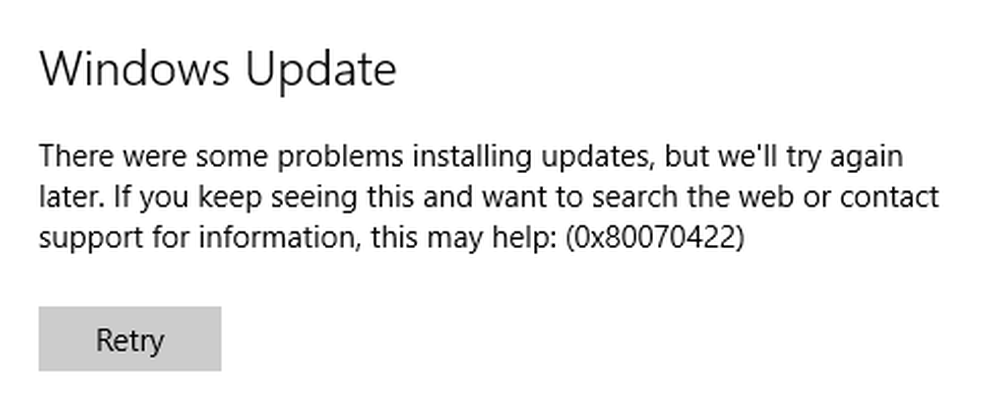Fix Windows Update Error 0x80071a91
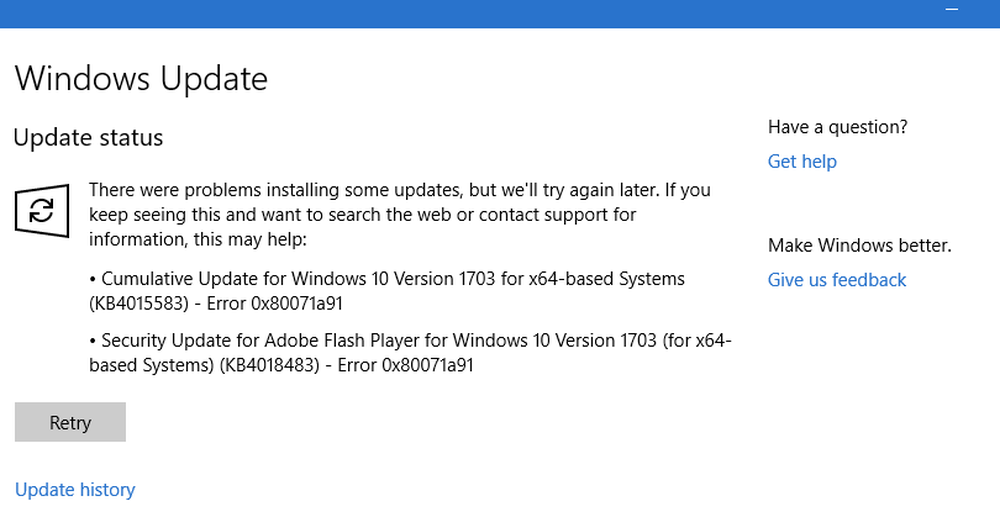
Windows-uppdateringar är kritiska för systemet. De driver med sig säkerhetsuppdateringar som är avgörande för systemet. Om en Windows Update försenas kan den utgöra ett hot mot systemet, och därför måste sådana problem lösas på prioritet. Ett känt fel med Windows Update är Fel 0x80071a91.
Windows Update-fel 0x80071a91

Felkoden 0x80071a91 uppstår när "Transaktionsstöd inom den angivna filsystemresurshanteraren inte startas eller stängdes av på grund av ett fel." Detta händer när en tjänst som heter File System Resource Manager (FSRM) inte fungerar som förväntat, även om skälen kan vara mer.
Prova följande felsökning för att lösa problemet:
1] Återställ FSRM-tjänsten
Som nämnts är den grundläggande orsaken till felet avbrottet i File System Resource Manager (FSRM) -tjänsten. Således kunde vi försöka återställa tjänsten genom förhöjd kommandotolkning.

Sök efter Kommandotolken i Windows sökfält. Högerklicka på alternativet och välj Kör som administratör. Skriv följande kommando i kommandotolken och tryck på Enter för att utföra det:
fsutil resurs setautoreset true C: \
När kommandot har körts, starta om systemet och kontrollera om det hjälper till med problemet.
2] Inaktivera antivirusprogrammet tillfälligt
Det kan vara möjligt att antivirusprogrammet störa Windows Update-processen. Således kan vi tillfälligt avaktivera antivirusprogrammet och kontrollera om det hjälper.
3] Återställ Windows Update-komponenterÅterställning av Windows Update-komponenter kan vara till hjälp med detta fel.
4] Ta bort Common Log File System (CLFS) transaktionsloggar

Öppna en förhöjd kommandotolk. Skriv följande kommando en efter en och tryck på Enter efter varje kommando för att utföra det:
cd / d% SystemRoot% \ System32 \ SMI \ Store \ Maskindribut -s -h * del * .blf del * .regtrans-ms
Starta om systemet och kontrollera om du kan uppdatera Windows nu.
5] Kör felsökaren för Windows Update
Klicka på Start-knappen och sedan växelsymbolen för att öppna inställningssidan. Gå till Uppdateringar och Säkerhet> Felsök.
Välj felsökaren för Windows Update och kör den.
6] Starta om Windows Update Services
Öppna servicehanteraren och se till att de är igång och deras starttyp är enligt följande:
- Bakgrunds Intelligent Transfer Service: Manuell
- Kryptografisk tjänst: Automatisk
- Windows Update Service: Manuell (utlösad)